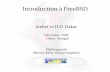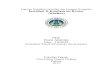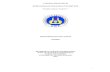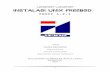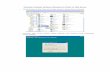Praktikum Jaringan Komputer Installasi FreeBSD dan Konfigurasi Awal Nicholas Melky / 13206010 Asisten: Ario Birmiawan 5 April 2011 Laboratorium Sinyal dan Sistem Sekolah Teknik Elektro dan Informatika - ITB Abstrak — Pada praktikum awal ini praktikan akan menginstall FreeBSD pada sebuah Virtual Machine. Dengan installasi tersebut praktikan dapat mensetting konfigurasi dari koneksi FreeBSD, seperti host, gateway, IPv4 Address, Netmask, dan lain-lain. Praktikan juga dapat melakukan remote dengan menyalakan ssh pada server FreeBSD serta melihat konektifitas server dengan ifconfig, ping, dan netstat. Kata kunci — FreeBSD, host, gateway, address, server. I. PENDAHULUAN Praktikum Jaringan Komputer merupakan penerapan praktek dari teori jaringan komputer di perkuliahan. Dengan praktikum ini diharapkan mahasiswa calon sarjana teknik elektro mampu menguasai penggunaan jaringan komputer baik dari segi hardware maupun software. Pada praktikum ini praktikan akan melakukan installasi FreeBSD yang merupakan sistem operasi Unix yang gratis atau “Free”. S.O. ini merupakan turunan dari AT&T Unix dan Barkeley Software Distribution (BSD). FreeBSD dapat berjalan diberbagai tipe mesin seperti IntelX86, Digital Alpha, Mesin SPARC-64, PowerPC, dan AMD64. Dengan demikian praktikum dapat menginstal FreeBSD pada komputer IntelX86 (Win-32) yang terdapat pada Laboratorium Sinyal dan Sistem. Untuk menjalankan menginstall FreeBSD (karena untuk percobaan saja) dilakukan diatas virtual harddisk yang bisa diinstall ulang diatas platform windows dengan program Oracle VM VirtualBox. Seperti pada Gambar 1.

Welcome message from author
This document is posted to help you gain knowledge. Please leave a comment to let me know what you think about it! Share it to your friends and learn new things together.
Transcript

Praktikum Jaringan Komputer
Installasi FreeBSD dan Konfigurasi AwalNicholas Melky / 13206010Asisten: Ario Birmiawan
5 April 2011Laboratorium Sinyal dan Sistem
Sekolah Teknik Elektro dan Informatika - ITB
Abstrak — Pada praktikum awal ini praktikan akan menginstall FreeBSD pada sebuah Virtual Machine. Dengan installasi tersebut praktikan dapat mensetting konfigurasi dari koneksi FreeBSD, seperti host, gateway, IPv4 Address, Netmask, dan lain-lain. Praktikan juga dapat melakukan remote dengan menyalakan ssh pada server FreeBSD serta melihat konektifitas server dengan ifconfig, ping, dan netstat.
Kata kunci — FreeBSD, host, gateway, address, server.
I. PENDAHULUAN
Praktikum Jaringan Komputer merupakan penerapan praktek dari teori jaringan komputer di perkuliahan. Dengan praktikum ini diharapkan mahasiswa calon sarjana teknik elektro mampu menguasai penggunaan jaringan komputer baik dari segi hardware maupun software.
Pada praktikum ini praktikan akan melakukan installasi FreeBSD yang merupakan sistem operasi Unix yang gratis atau “Free”. S.O. ini merupakan turunan dari AT&T Unix dan Barkeley Software Distribution (BSD). FreeBSD dapat berjalan diberbagai tipe mesin seperti IntelX86, Digital Alpha, Mesin SPARC-64, PowerPC, dan AMD64. Dengan demikian praktikum dapat menginstal FreeBSD pada komputer IntelX86 (Win-32) yang terdapat pada Laboratorium Sinyal dan Sistem.
Untuk menjalankan menginstall FreeBSD (karena untuk percobaan saja) dilakukan diatas virtual harddisk yang bisa diinstall ulang diatas platform windows dengan program Oracle VM VirtualBox. Seperti pada Gambar 1.
Gambar 1: Program VM VirtualBox Manager
Kemudian memilih beberapa setting untuk harddisk virtual yang akan dijalankan. Seperti pada Gambar 2.

Gambar 2: Setting VM VirtualBox untuk FreeBSD
Setting ini bertujuan agar sistem operasi disesuaikan dengan jenis virtual harddisk yang dipilih. Juga Fixed-size storage agar media penyimpanan program berukuran tetap yatiu 8.0GB.
Kemudian setting lebih lanjut yang dilakukan adalah dengan menambah IDE Secondari Master dari file .ISO Installator FreeBSD dan pada Network dipilih Bridged Adapter. Seperti pada Gambar 3.
Gambar 3: Setting VM VBox lebih lanjut
Hal dilakukan setting demikian agar harddisk dapat diinstal dengan bootable CD yang berisi instalasi FreeBSD (dalam file .iso). Dan Bridge Adapter dipilih agar sistem operasi yang dijalankan (FreeBSD) dapat terkoneksi langsung dengan physical network yang ada. Hal ini berbeda dengan settingan awal yaitu NAT yang men-share IP address dari host-nya yaitu IP address dari windows.
Kemudian virtual harddisk dapat di-start dan dijalankan instalasi sehingga dapat tampil seperti pada Gambar 4. Dan apabila instalasi selesai, dapat diremove bootable CD yang dipasang tadinya pada setting agar pada boot
berikutnya tidak masuk ke dalam installasi FreeBSD lagi.
Gambar 4: Installasi FreeBSD
Langkah-langkah installasi FreeBSD akan ditampilkan dan dijelaskan pada BAB berikutnya.
II. DATA DAN ANALISIS
Pada tahap ini setting Vbox telah selesai dilakukan dan siap untuk menjalankan Installasi FreeBSD (Lihat PENDAHULUAN).
A. Installasi FreeBSD
Layar tampilan mulanya adalah seperti Gambar 4 dimana booting dipilih secara default saja, tidak dalam safe mode, ACPI disabled, atau jenis lainnya. Kemudian installasi masuk ke pemilihan negara seperti pada Gambar 5.

Gambar 5: Pemilihan Wilayah
Dapat dipilih negara apa saja, namun untuk mempermudah settingan keyboard dan format waktu dsb, dapat dipilih United States dan pilih OK.
Kemudian pemilihan jenis installasi seperi Standard, Express, Custom, dll. Namun, untuk pemula dipilih Standard saja, agar opsi-opsi installasi yang ditanyakan sederhana.
Gambar 6: Jenis Installasi FreeBSD
Selanjutnya menginstall pada partisi harddisk yang tersedia. Untuk percobaan ini dapat dipakai seluruh harddisk virtual yang ada sehingga dipilih A- Use Entire Disk. Lalu dipilih Q- Finish. Seperti pada Gambar 7.
Gambar 7: Penggunaan Partisi Harddisk
Kemudian dipilih opsi standar (tidak menggunakan boot manager). Hal ini karena pada harddisk virtual yang tersedia praktikan tidak menggunakan operating system selain
FreeBSD, sehingga bootingnya dapat langsung ke FreeBSD tanpa Boot Manager lagi.
Gambar 8: Tanpa Boot Manager FreeBSD
Selanjutnya akan masuk ke DiskLabel Editor dimana dalam partisi yang telah ada akan di-assign folder-folder yang merupakan keperluan dari FreeBSD ini seperti User Folder, Temporary Folder, dll. Untuk mempermudah settingan dapat dipilih : A – Auto Defaults, kemdian Q – Finish. Dengan demikian FreeBSD secara default memilih kapasitas folder-folder mount tersebut.
Gambar 9: FreeBSD Disklabel Editor
Kemudian untuk jenis pemakai (User) dapat dipilih Minimal agar konfigurasi sangat minimal yaitu hanya mendaftarkan root dan root password saja.
Gambar 10: Setting Konfigurasi User

Selanjutnya, jenis installasi dilakukan oleh Bootable CD (bukan dengan FTP, HTTP, Floppy, USB, dsb) seperti pada Gambar 11.
Gambar 11: Jenis Media Installasi
Dengan demikian FreeBSD telah terinstall dengan benar dan dapat diremove CD intallasinya dari Vbox (di-unomunt).
Gambar 12: Remove Disk From Virtual Device
Setelah FreeBSD terinstall dan dapat dijalankan dari boot awal seperti semula. Program akan minta user dan passwordnya. Dapat dimasukkan User : root dan password : <sesuai yang dimasukkan>. FreeBSD telah berjalan seperti yang diharapkan, dapat dilihat pada Gambar 13, dimana sistem operasi FreeBSD siap menunggu command, setelah karakter ‘#’ (di bagian gambar paling bawah).
Gambar 13: Welcome to FreeBSD
B. Pengecekan Parameter TCP/IP Pada Mesin (FreeBSD)
Pengecekan parameter TCP/IP yang pertama adalah ifconfig, dimana bertujuan untuk mengecek ip address komputer kita. Dilakukan dengan command #ifconfig seperti Gambar 14.
Gambar 14: Command ifconfig
Dari gambar dapat dilihat bahwa ip config em0 adalah inet 167.205.67.82 dengan netmask

0xffffffc0 broadcast 167.205.67.127 yang merupakan media ethernet yang terhubung secara brigded ke physical address sehingga memiliki ip yang terpisah dengan windows
Pengecekan parameter TCP/IP yang kedua adalah ping. Ping adalah ICMP tool untuk mengecek apakah suatu network interface sedang on/of dengan mengirimkan beberapa packet dan ditampilkan reply dari IP address tujuan serta response timenya. Hal ini sesuai dengan Gambar 15.
Gambar 15: Command ping
Dapat dilihat bahwa reply dari www.itb.ac.id ada sebanyak 6 reply (tidak ada yang request timed out) sehingga dapat dikatakan bahwa koneksi network sedang on.
Pengecekan parameter TCP/IP yang ketiga adalah netstat. Netstat digunakan untuk melihat daftar routing table dengan menambahkan argument -nr. Sehingga dapat dipanggil dengan command
#netstat –nr. cDaftar konfigurasi default router kita adalah seperti pada Gambar 15.
Gambar 16: Command netstat -nr
Dari gambar dapat dilihat bahwa default router kita adalah 167.205.67.65 dimana apabila sebuah packet akan melewati gateway maka akan ditransmisikan ke IP address tersebut. Terdapat juga IP address localhost 127.0.0.1. Sedangkan 167.205.67.64/26 dimana 32bit adalah IPv4 dan 26bit-nya telah diassign dari public IP address dengan demikian memiliki sisa 6 bit yang akan dijadikan subnet atau host.
Banyaknya adalah 26-2 = 62. Hal ini karena dua buah IP address dijadikan broadcast dan host address. Kemudian IP terakhir pada routing table tersebut adalah IP address komputer kita yaitu 127.205.67.82.
C. Melakukan Konfigurasi Network
Konfigurasi network pada FreeBSD terdapat berbagai cara diantaranya dengan command sysintall (system installation and configuration tool). Hal ini dilakukan masuk ke post-installation configuration yang mengubah kembali setting seperti pada awal installasi FreeBSD.

Gambar 17: Menggunakan Sysinstall
Apabila telah dilakukan perubahan setting dapat diekseskusi dengan command #sh /etc/rc agar konfigurasi dijalankan. Karena sysinstall ini sama dengan melakukan pengeditan terhadap file rc.conf dan resolv.conf yang akan dilakukan tahap percobaan berikutnya.
Teknik On the Fly adalah melakukan konfigurasi hanya untuk keperluan pada saat itu saja. Namun apabila komputer kita matikan maka konfigurasi network akan hilang dan perlu dilakukan setting konfigurasi ulang.
Teknik On the Fly yang pertama adalah konfigurasi IP address dengan command #ifconfig <interface> inet <ip_address> netmask <subnet_mask> up. Seperti pada Gambar 18.
Gambar 18: Konfigurasi IP address
Teknik On the Fly yang kedua adalah konfigurasi Default Router dengan command #route add default <ip_address_gateway>. Sehingga untuk menambahkan default router tinggal gunakan command tadi. Misal #route add default 167.205.67.65 untuk menambahkan default router dari IP address teresebut.
Teknik On the Fly yang ketiga adalah konfigurasi DNS Server. Hal ini dilakukan dengan mengedit file resolv.conf. Untuk mengeditnya dapat digunakan text editor ee yang sudah terinstall pada FreeBSD. Seperti Gambar 19 berikut.
Gambar 19: Konfigurasi DNS Server
Konfigurasi dapat ditambahkan dengan format : nameserver <dns_server>. Sebagai contoh : nameserver 167.205.22.123. File resolv.conf merupakan acuan komputer kita mengenai DNS sehingga setelah komputer dimatikan konfigurasi tidak berubah karena OS nantinya akan membaca file tersebut.
Teknik On the Fly yang terakhir adalah pengeditan File rc.conf. File ini adalah file yang berisi hal-hal yang akan dijalankan pada saat startup. Contoh konfigurasi file yang perlu ditambahkan adalah defaultrouter = ”167.205.104.129” ifconfig_sk0 = “inet 167.205.104.131 netmask 255.255.255.192”. Konfigurasi tersebut akan menentukan IP address dan default router.
Sekali lagi agar konfigurasi pada kedua file dapat langsung terpasang perlu dilakukan commad #sh /etc/rc/ sehingga akhirnya tampil eksekusi comman seperti gambar

Gambar 20: Command sh /etc/rc
D. Penggunaan service ssh pada server FreeBSD
Kita dapat melakukan remote pada FreeBSD dengan cara login sebagai sebuah user melalui ssh-client seperti putty.
Gambar 21: Menggunakan ssh-client PuTTY
Caranya telebih dahulu kita harus melakukan konfigurasi dan meng-enable ssh pada konfigurasi tersebut. Untuk melakukannya dapat digunakan cara On the Fly atau Sysinstall seperti yang telah dijelaskan sebelumnya. Kemudian setelah di-enable ssh dilakukan comman sh /etc/rc kembali agar konfigurasi dijalankan.
Dengan putty hanya perlu dimasukkan nilai IP address seperti pada Gambar 22.
Gambar 22: Setting PuTTY
Setelah terhubung kita dapat melakukan command-command seperti pada FreeBSD biasa namun dari jarak jauh (remote).
III. KESIMPULAN
Installasi FreeBSD dapat dilakukan pada mesin IntelX86 (win-32) pada Lab Sinyal Sistem ITB. Installasi dapat dilakukan dengan melakukan setting yang sesuai dengan kebutuhan FreeBSD yang digunakan. Kita juga dapat menggunakan perintah dasar FreeBSD (ifconfig, ping, netstat) untuk mengetahui parameter TCP/IP. Dapat juga dilakukan post-installation configuration dengan sysinstall atau menggunakan teknik On the Fly sehingga konfigurasi FreeBSD sesuai dengan yang diharapkan. Serta dapat pula dilakukan remote dengan ssh-client seperti PuTTY.
REFERENSI
[1] Syafiq Al-’Atiiq, Modul Praktikum Jaringan Komputer. Bandung, Indonesia: LSS - ITB, 2011.
[2] Tanenbaum , Andrew S, Computer Networks (4th Edition), New Jersey: Prentice Hall, 2003.
[3] http://www.freebsd.org/doc/handbook/

[4] http://www.slideshare.net/irvan132/pengenalan-freebsd
BIODATA
Nicholas Melky (13206010) merupakan mahasiswa tingkat akhir Teknik Elektro ITB. Lahir dan besar di Pekanbaru dan menuntut ilmu lebih lanjut di Bandung. Penerima beasiswa internasional Chevron REACH, aktif di beberapa organisasi (HME-ITB, UT-ITB, dan PMK-ITB), dan juga sebagai
asisten Praktikum Perancangan Sistem Embedded.
Related Documents